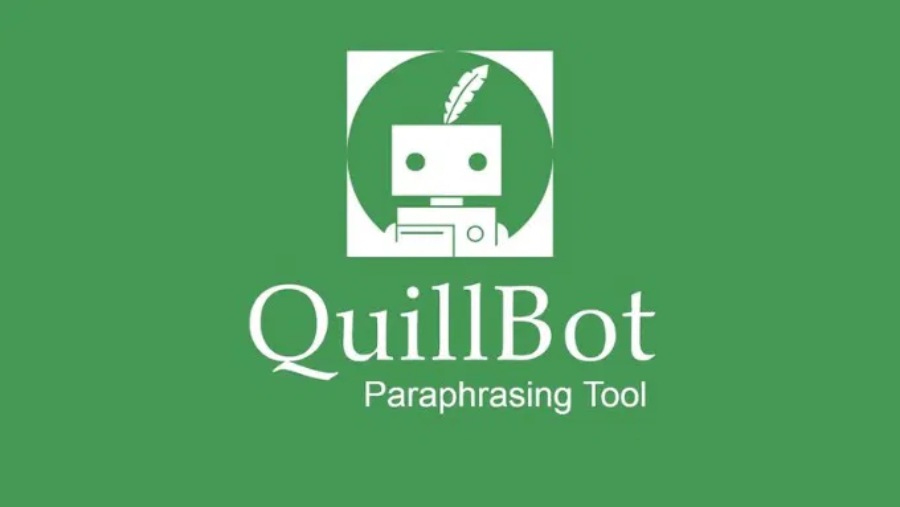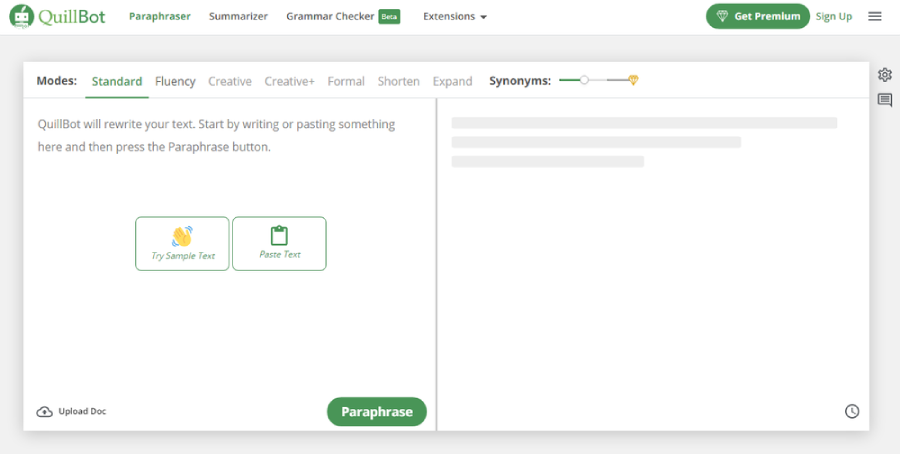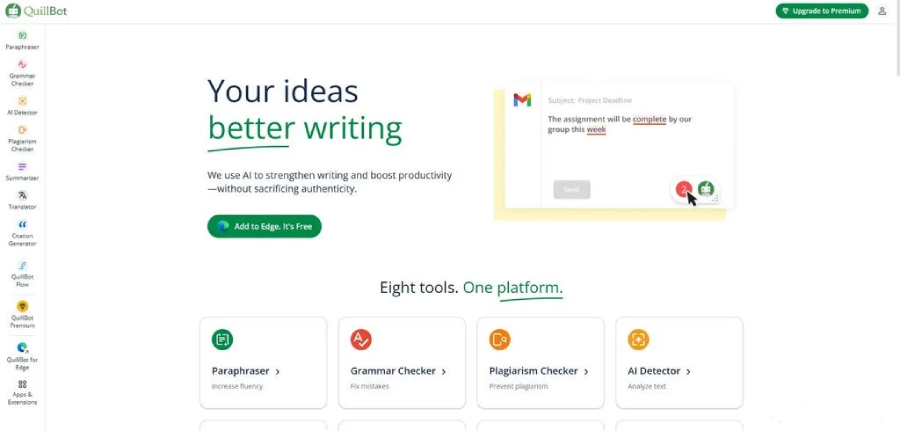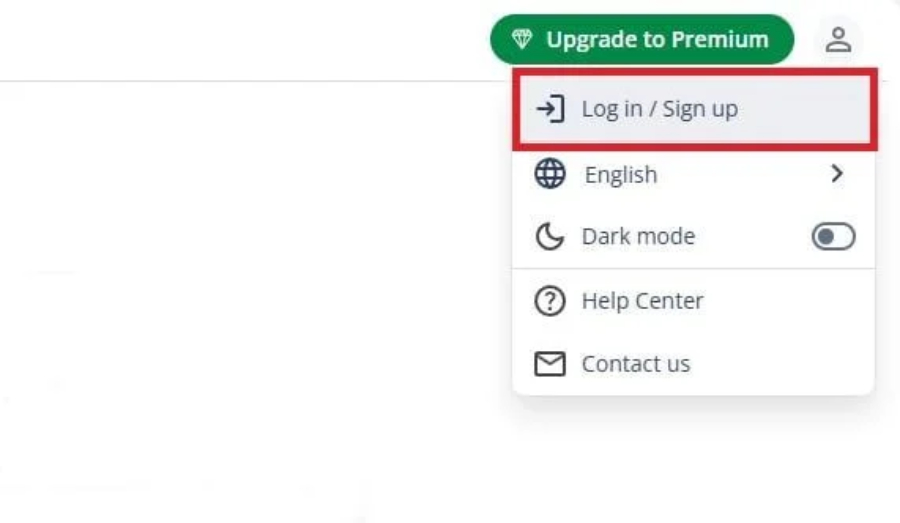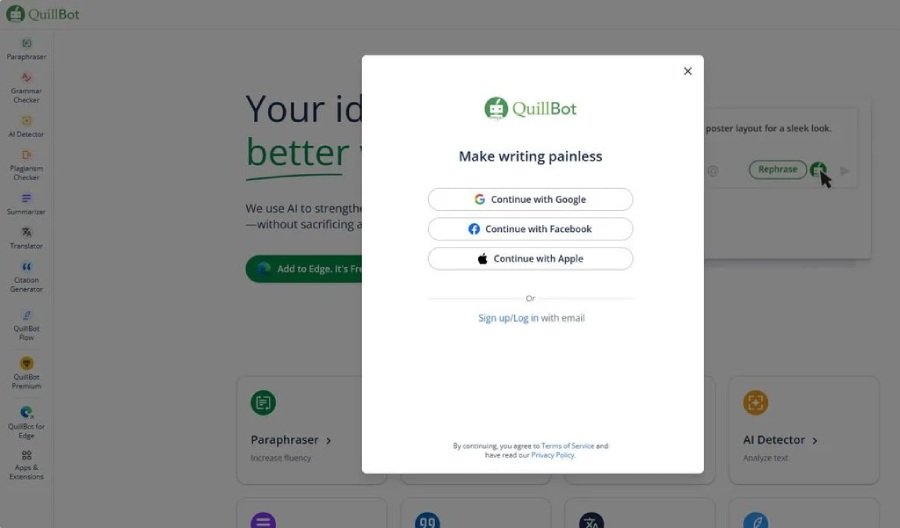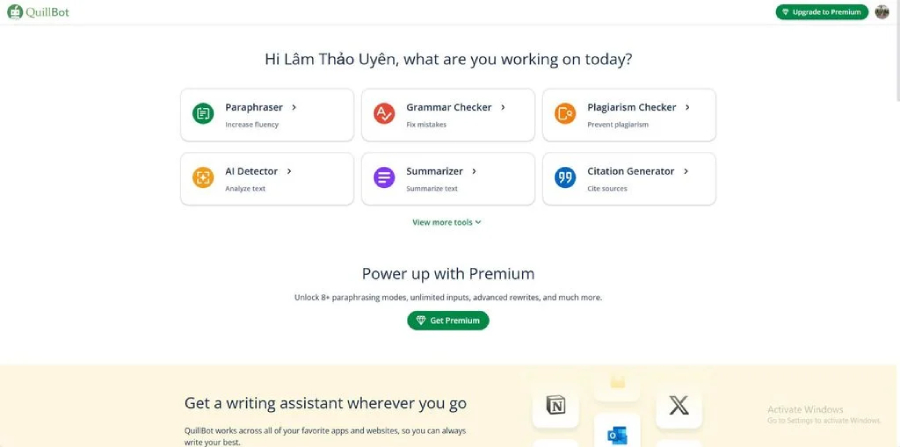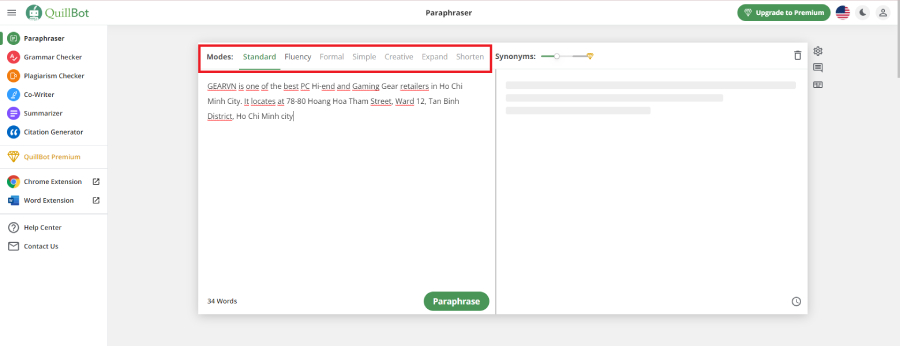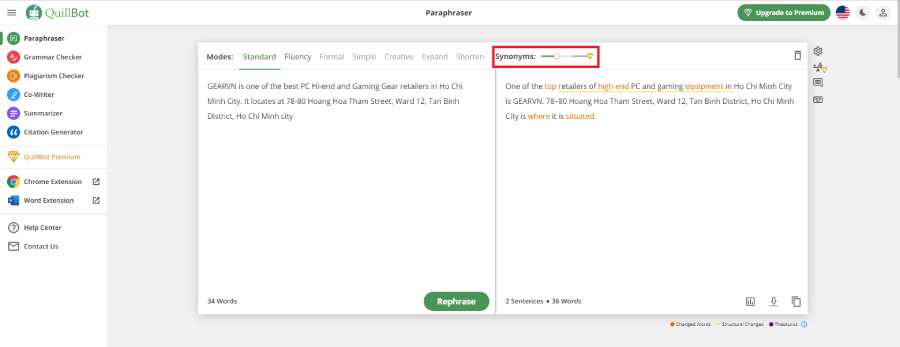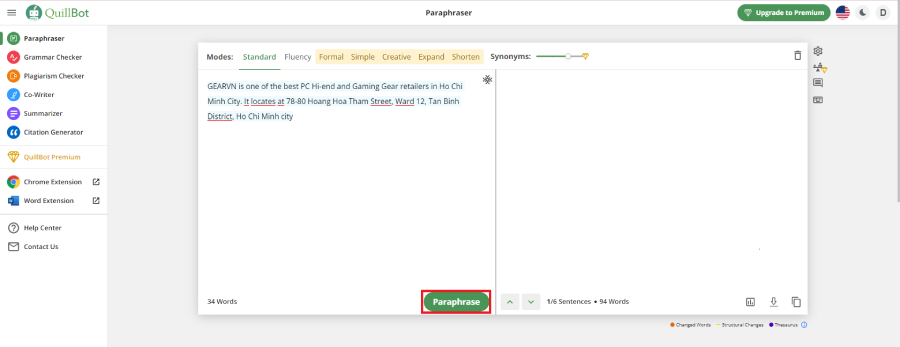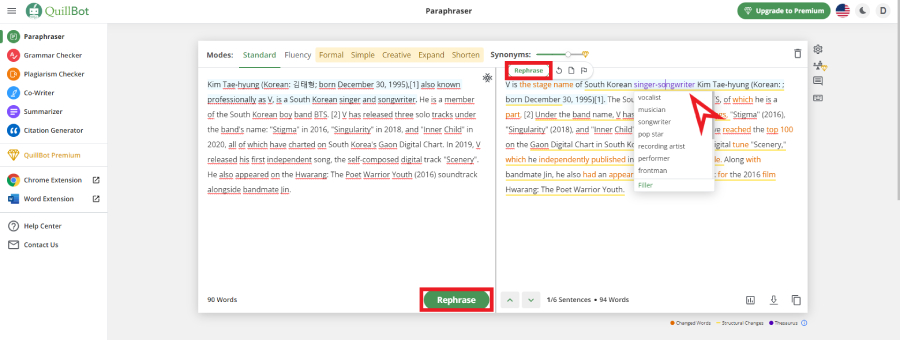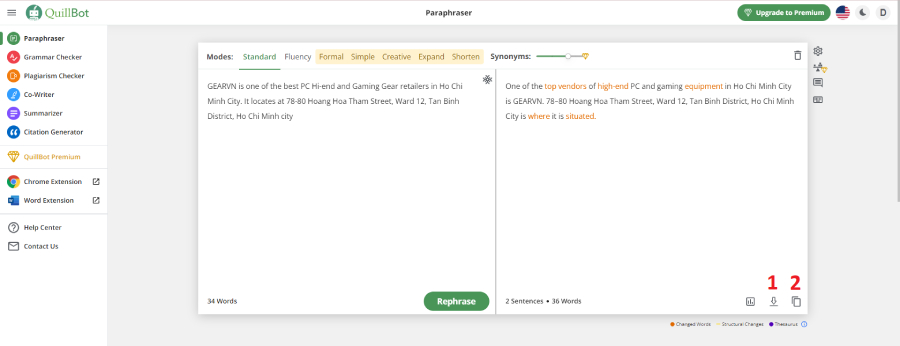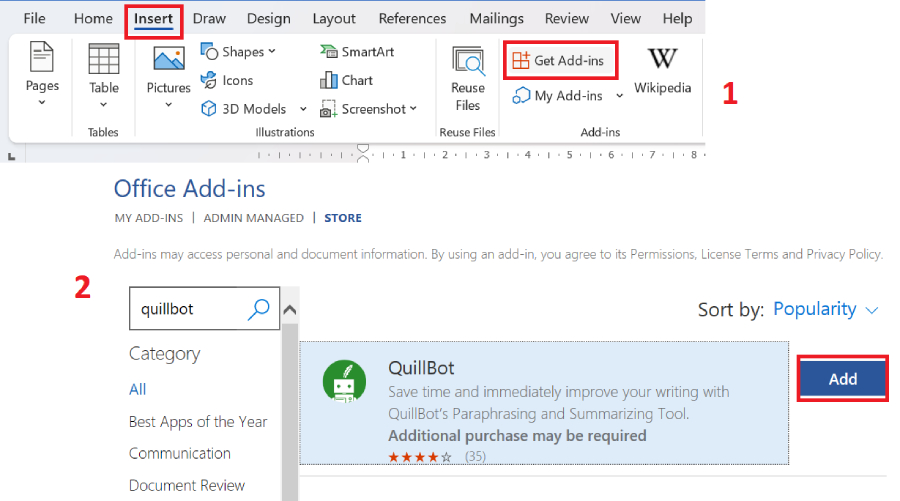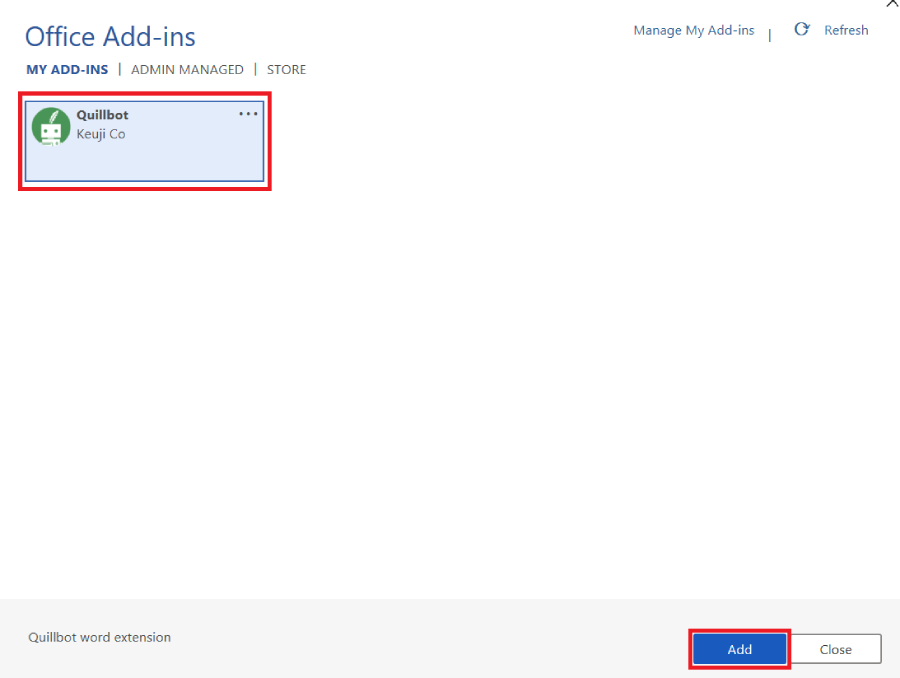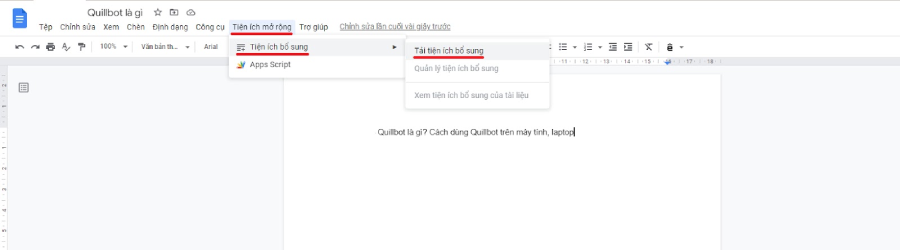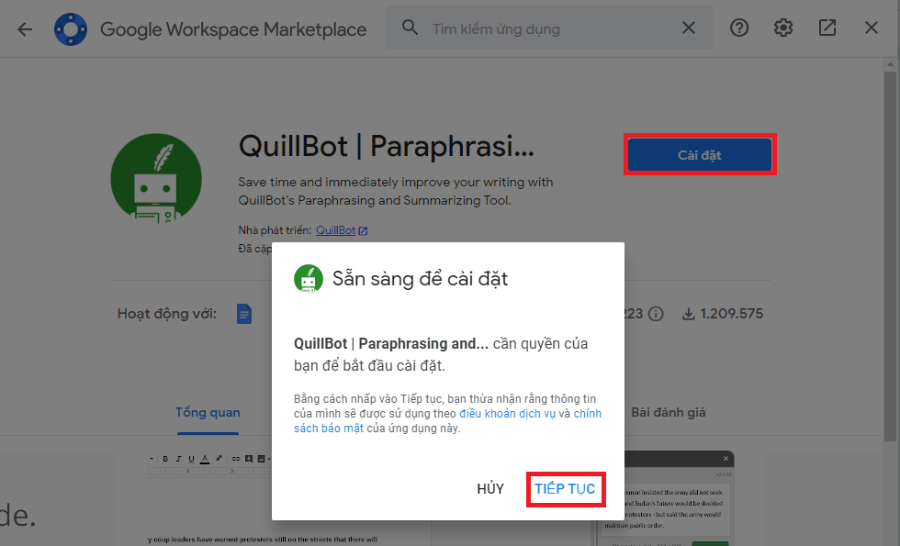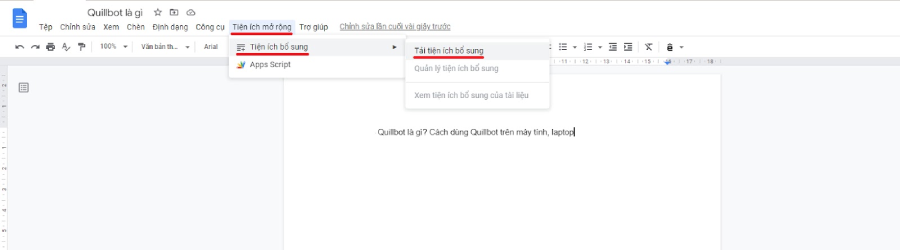Viết tiếng Anh luôn là nỗi ám ảnh với nhiều người học vì đây là một kỹ năng khó, đòi hỏi kiến thức sâu rộng và vốn từ vựng phong phú. Nhưng giờ đây, mọi thứ đã dễ dàng hơn nhờ QuillBot – công cụ hỗ trợ viết tiếng Anh bằng trí tuệ nhân tạo (AI) đầy ấn tượng. Vậy QuillBot là gì? Có các tính năng gì và cách sử dụng thế nào. Hãy cùng Thành Nhân TNC khám phá ngay nhé!
QuillBot là gì?
QuillBot là một công cụ viết và hỗ trợ chỉnh sửa văn bản bằng AI. Nó có thể giúp người dùng diễn đạt lại câu (paraphrase), kiểm tra ngữ pháp, tóm tắt nội dung, viết lại đoạn văn theo nhiều phong cách khác nhau, nhiều tính năng khác để cải thiện chất lượng bài viết.
QuillBot thường được sử dụng bởi sinh viên, nhà văn, và những người làm nội dung để nâng cao khả năng viết tiếng Anh. Nó có cả bản miễn phí và bản trả phí với nhiều tính năng nâng cao hơn.
Bên cạnh Quillbot Paraphrase, Quillbot còn có nhiều tính năng hữu ích khác như Quillbot Summarizer và Quillbot Grammar Checker. Hiện nay, bạn có thể sử dụng trang web này trên mọi nền tảng và truy cập dễ dàng bằng điện thoại, laptop, PC, máy tính bảng,...
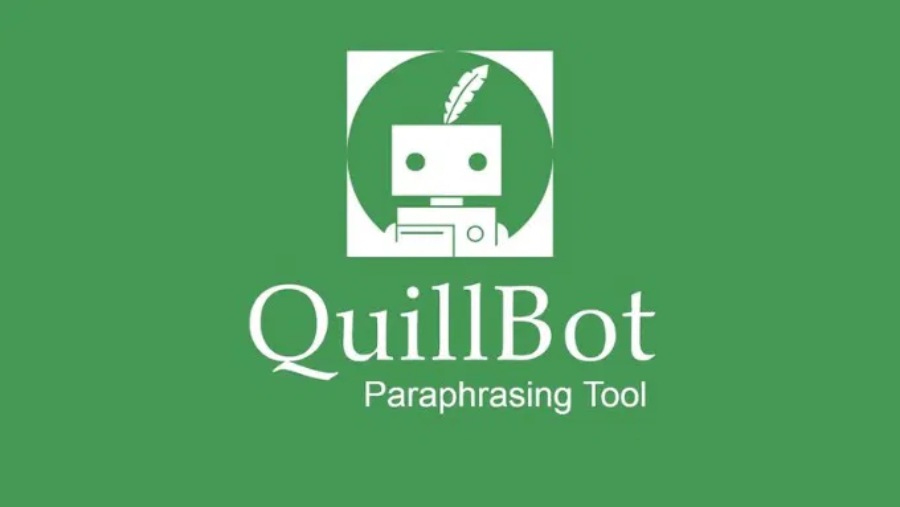
Tính năng của QuillBot
- Diễn đạt lại câu (Paraphrasing): Giúp người dùng viết lại câu theo nhiều phong cách khác nhau, từ trang trọng, sáng tạo đến đơn giản, tự nhiên.
- Kiểm tra ngữ pháp (Grammar Checker): Phát hiện và sửa lỗi ngữ pháp, chính tả, dấu câu để giúp văn bản chuyên nghiệp hơn.
- Tóm tắt nội dung (Summarizer): Rút gọn văn bản dài thành những điểm chính quan trọng.
- Kiểm tra đạo văn (Plagiarism Checker): Phát hiện nội dung trùng lặp để đảm bảo tính độc quyền của văn bản.
- Trợ lý viết (Co-Writer): Hỗ trợ viết bài với gợi ý từ AI, giúp tạo nội dung nhanh chóng.
- Tạo trích dẫn (Citation Generator): Tạo trích dẫn tự động theo các định dạng phổ biến như APA, MLA, Chicago.
- Dịch ngôn ngữ (Translation): Hỗ trợ dịch văn bản sang nhiều ngôn ngữ khác nhau.
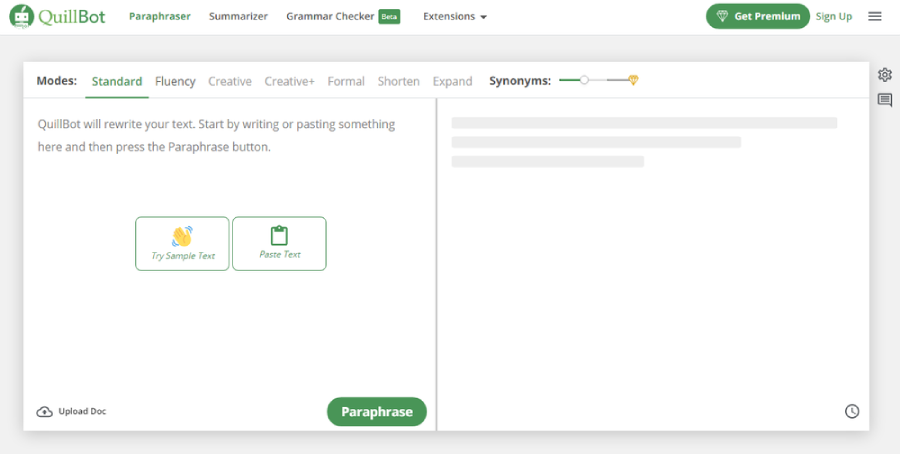
Cách đăng ký tài khoản Quillbot
Nếu bạn muốn sử dụng Quillbot, trước tiên bạn cần đăng nhập vào tài khoản của mình. Nếu chưa có tài khoản, bạn có thể đăng ký mới một cách nhanh chóng. Dưới đây là các bước chi tiết để thực hiện:
Bước 1: Truy cập vào trang web Quillbot
- Mở trình duyệt trên máy tính hoặc điện thoại.
- Nhập địa chỉ https://quillbot.com vào thanh tìm kiếm và nhấn Enter.
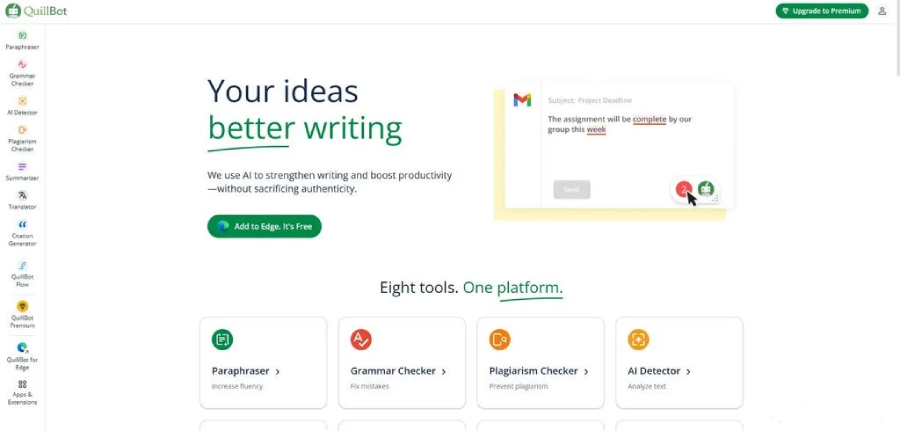
Bước 2: Mở trang đăng nhập
- Khi trang chủ Quillbot hiện ra, hãy nhìn vào góc phải trên cùng của màn hình.
- Nhấn vào nút "Log in" (hoặc "Đăng nhập" nếu giao diện hiển thị tiếng Việt).
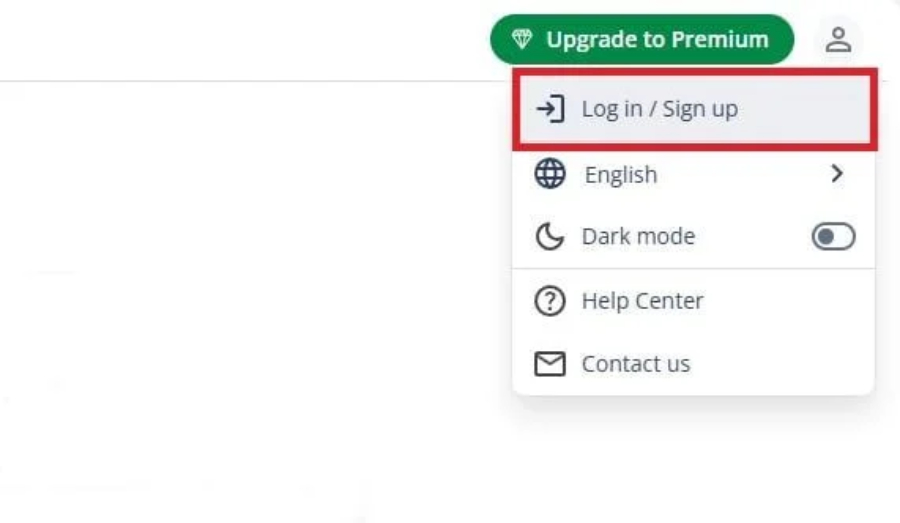
Bước 3: Chọn cách đăng nhập
Quillbot hỗ trợ nhiều phương thức đăng nhập, bạn có thể chọn:
- Google: Đăng nhập bằng tài khoản Gmail.
- Facebook: Sử dụng tài khoản Facebook để đăng nhập.
- Apple: Nếu bạn đang dùng thiết bị của Apple, có thể chọn cách này.
Nhấn vào phương thức đăng nhập phù hợp và làm theo hướng dẫn để hoàn tất.
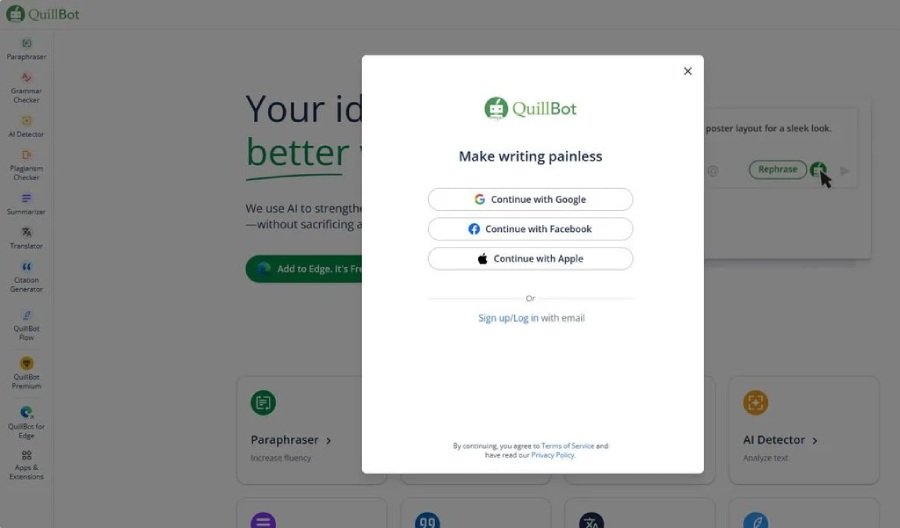
Bước 4: Bắt đầu sử dụng Quillbot
- Sau khi đăng nhập thành công, bạn sẽ được chuyển đến giao diện chính của Quillbot.
- Bây giờ, bạn có thể nhập văn bản cần chỉnh sửa vào ô công cụ và bắt đầu sử dụng các tính năng của Quillbot.
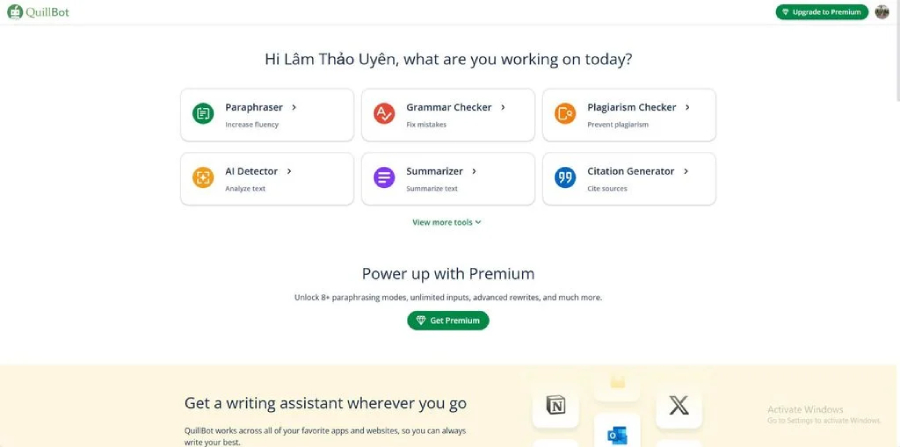
Hướng dẫn cách sử dụng Quillbot trên website
Bước 1: Truy cập vào trang web Quillbot
- Mở trình duyệt trên máy tính hoặc điện thoại (Google Chrome, Safari, Firefox, Cốc Cốc, v.v.).
- Nhập địa chỉ https://quillbot.com vào thanh tìm kiếm và nhấn Enter.
- Khi trang web mở ra, bạn sẽ thấy giao diện chính với hai cột riêng biệt:
- Cột bên trái: Nơi bạn nhập đoạn văn gốc.
- Cột bên phải: Nơi hiển thị đoạn văn đã được Quillbot viết lại bằng công nghệ AI.
Bước 2: Nhập nội dung cần chuyển đổi
Bạn có thể nhập văn bản vào Quillbot bằng một trong hai cách:
- Nhập trực tiếp: Gõ nội dung vào ô bên trái.
- Sao chép & dán:
- Trên máy tính Windows: Nhấn Ctrl + C để sao chép, sau đó nhấn Ctrl + V để dán.
- Trên MacBook: Nhấn Command + C để sao chép, sau đó nhấn Command + V để dán.
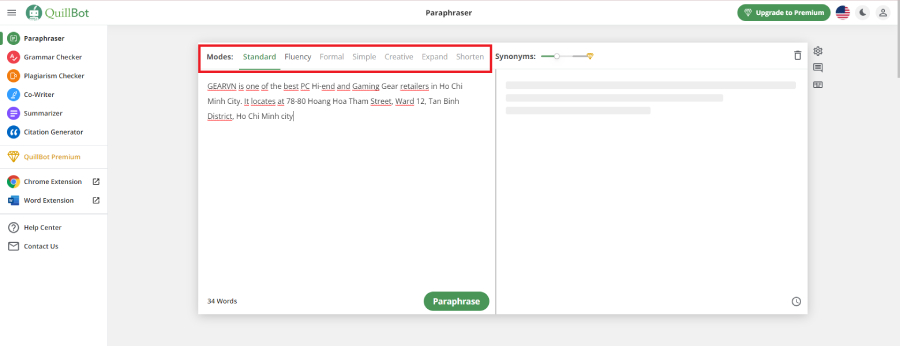
Bước 3: Chọn chế độ viết lại câu (Paraphrase Modes)
Quillbot cung cấp nhiều chế độ viết lại câu, tùy thuộc vào loại tài khoản bạn sử dụng:
Tài khoản miễn phí:
- Standard Mode (Chế độ tiêu chuẩn): Viết lại câu tự nhiên, dễ hiểu.
- Fluency Mode (Chế độ trôi chảy): Giúp câu văn trở nên mượt mà hơn.
Tài khoản Premium (trả phí): Có thêm các chế độ nâng cao như:
- Formal (Trang trọng): Phù hợp với văn bản học thuật, công việc.
- Simple (Đơn giản): Giúp câu văn ngắn gọn, dễ hiểu.
- Creative (Sáng tạo): Viết lại câu theo phong cách sáng tạo hơn.
- Expand (Mở rộng): Kéo dài câu văn, thêm chi tiết.
- Shorten (Rút gọn): Làm câu văn ngắn lại, súc tích hơn.
Bạn cũng có thể tùy chỉnh mức độ thay đổi câu bằng cách điều chỉnh thanh trượt "Synonyms".
- Kéo sang trái: Ít thay đổi, giữ nguyên nghĩa gốc.
- Kéo sang phải: Thay đổi nhiều hơn, nhưng có thể làm lệch nghĩa ban đầu.
Lưu ý: Nếu thay đổi quá nhiều, bạn cần kiểm tra lại để đảm bảo nội dung không bị sai lệch.
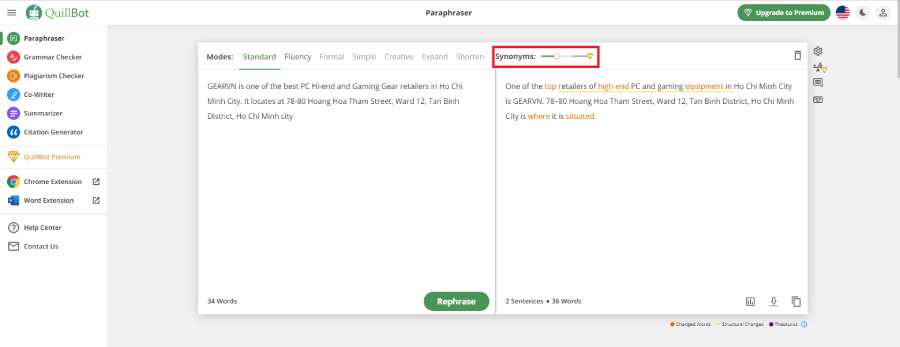
Bước 4: Nhấn "Paraphrase" để Quillbot viết lại câu
- Sau khi chọn xong chế độ, hãy nhấn nút "Paraphrase".
- Quillbot sẽ mất vài giây để xử lý và hiển thị văn bản đã viết lại ở cột bên phải.
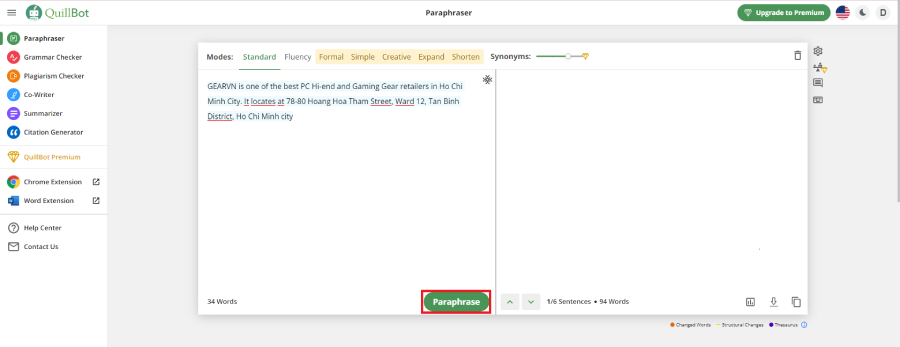
Bước 5: Kiểm tra và chỉnh sửa lại nội dung
Quillbot sẽ cung cấp nhiều phiên bản khác nhau của câu viết lại.
Bạn có thể:
- Nhấn "Rephrase" để Quillbot viết lại một lần nữa.
- Nhấn vào từng câu để chọn cách viết lại phù hợp nhất.
- Tự chỉnh sửa thủ công dựa trên gợi ý của Quillbot.
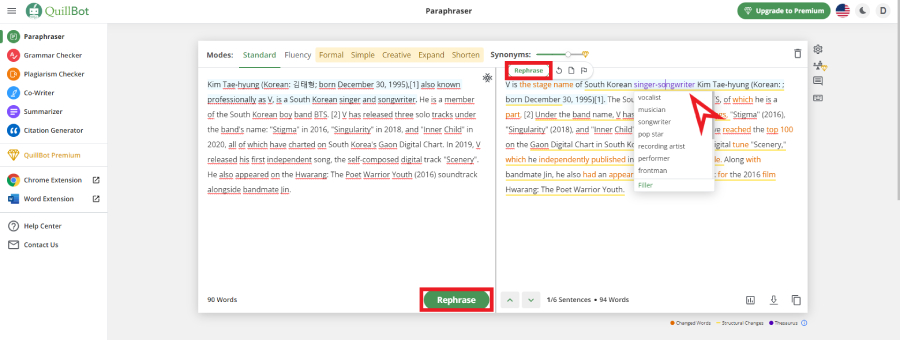
Bước 6: Lưu hoặc sao chép văn bản
Sau khi hoàn tất, bạn có thể:
- Tải xuống văn bản bằng cách nhấn vào biểu tượng tải xuống (1).
- Sao chép văn bản bằng cách nhấn vào biểu tượng sao chép (2).
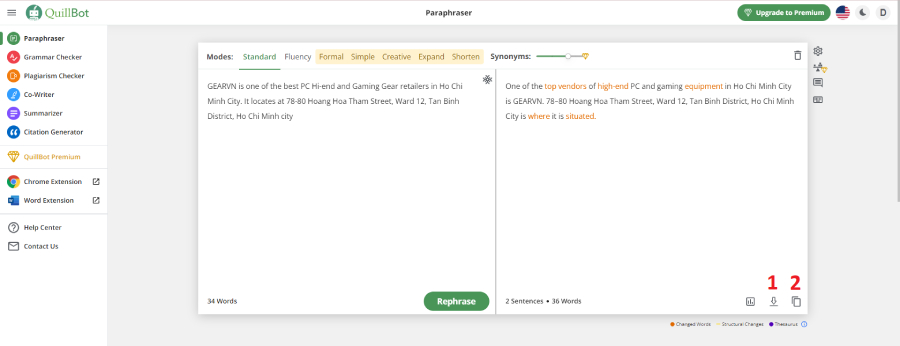
Cách sử dụng Quillbot trên Microsoft Word
Bước 1: Mở Microsoft Word và đăng nhập vào tài khoản của bạn trước khi thêm tiện ích bổ sung.
Bước 2: Vào tab “Insert” (Chèn) trên thanh công cụ ở đầu màn hình, sau đó chọn “Get Add-ins” (Lấy tiện ích bổ sung). Tiếp theo, chọn “Office Store” (Cửa hàng Office).
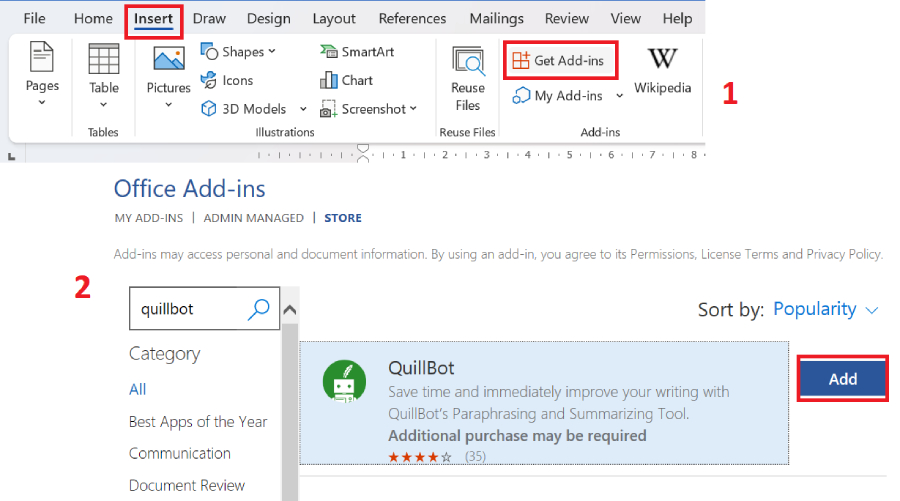
Bước 3: Trên thanh tìm kiếm, gõ “Quillbot” và nhấn nút “Add” (Thêm). Sau đó, nhấn “Continue” (Tiếp tục) để bắt đầu thêm tiện ích vào phần mềm.
Bước 4: Quay lại tab “Insert” (Chèn), sau đó chọn “My Add-ins” (Tiện ích bổ sung của tôi). Tìm và chọn “Quillbot”, rồi nhấn “Add” (Thêm) để cài đặt tiện ích.
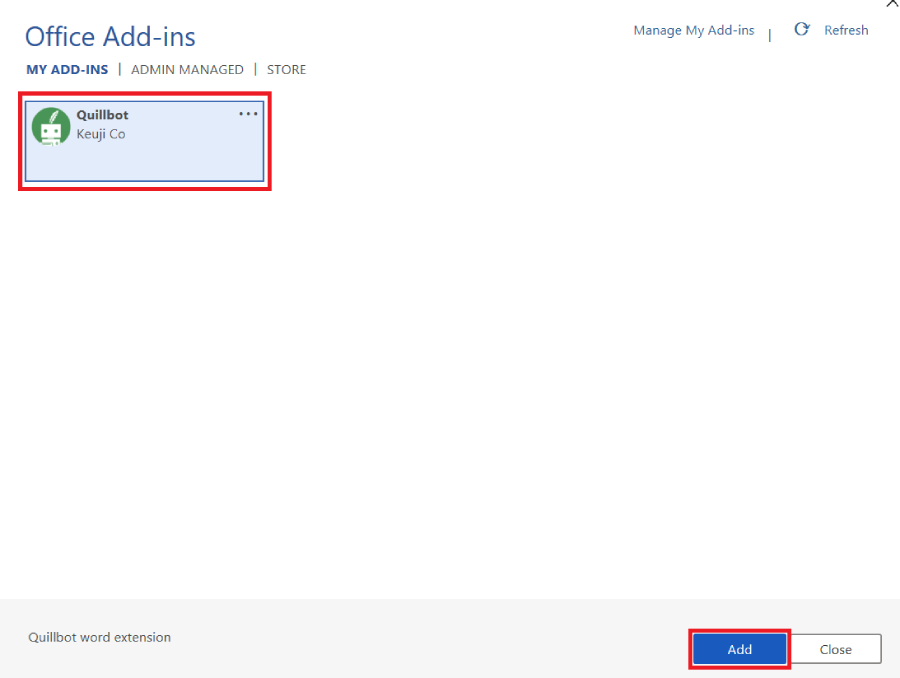
Bước 5: Để bắt đầu sử dụng Quillbot, bạn chỉ cần nhấn vào biểu tượng “Quillbot” trên thanh công cụ. Sau đó chọn “Launch Quillbot” (Khởi chạy Quillbot) và đăng nhập bằng thông tin của bạn. Giờ bạn có thể sử dụng tiện ích để hỗ trợ viết văn bản trực tiếp trong Word.
Cách sử dụng Quillbot trên Google Docs
Bước 1:
- Mở Google Docs trên trình duyệt của bạn.
- Trên thanh menu phía trên, nhấp vào “Tiện ích mở rộng” (Add-ons).
- Tiếp theo, chọn “Tiện ích bổ sung” (Add-ons) và sau đó chọn “Tải tiện ích bổ sung” (Get add-ons).
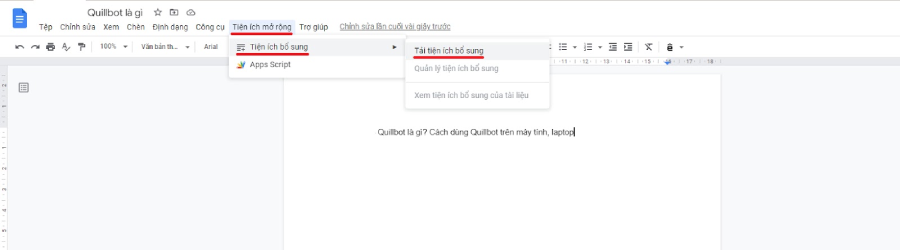
Bước 2:
- Trong cửa sổ tìm kiếm tiện ích bổ sung, gõ “Quillbot” vào ô tìm kiếm.
- Khi tìm thấy Quillbot, nhấn vào nút “Cài đặt” (Install).
- Một cửa sổ yêu cầu quyền truy cập sẽ hiện ra, nhấn “Tiếp tục” (Continue) để cấp quyền cho Quillbot.
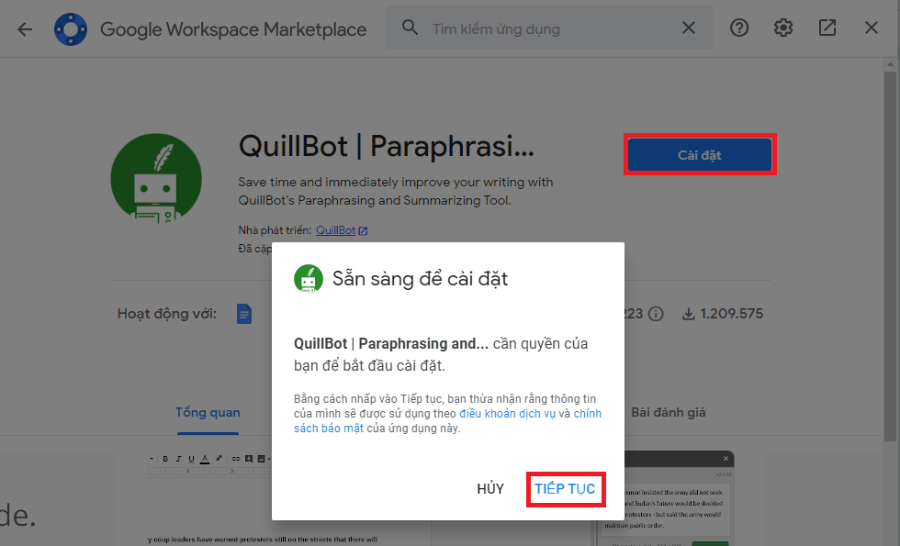
Bước 3:
- Sau khi cài đặt xong, bạn có thể sử dụng Quillbot trong Google Docs.
- Để làm điều này, quay lại Google Docs, chọn “Tiện ích mở rộng” trên thanh menu, sau đó chọn “Quillbot | Paraphrasing and Summarizing Tool”.
- Cuối cùng, chọn “Launch Quillbot” để mở Quillbot.
Bước 4: Bạn sẽ được yêu cầu đăng nhập vào tài khoản Quillbot của mình. Sau khi đăng nhập, bạn có thể bắt đầu sử dụng tiện ích này ngay lập tức.
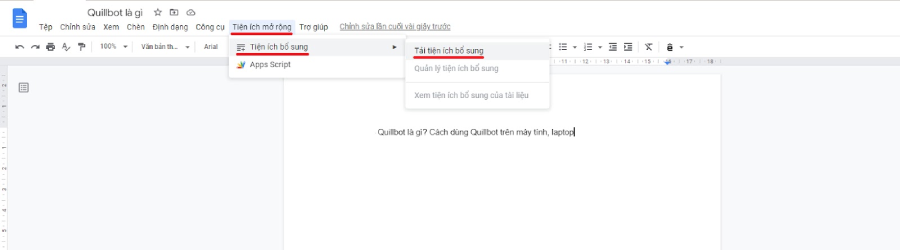
Một số câu hỏi liên quan đến Quillbot
Quillbot có miễn phí không?
Quillbot cung cấp cả phiên bản miễn phí và phiên bản trả phí. Phiên bản miễn phí có giới hạn tính năng, trong khi phiên bản trả phí cung cấp nhiều công cụ và tính năng nâng cao hơn.
Quillbot có thể sử dụng để viết lại toàn bộ văn bản không?
Có, Quillbot có thể viết lại toàn bộ văn bản, giúp người dùng thay đổi cấu trúc câu và từ ngữ mà không làm mất đi ý nghĩa gốc của văn bản.
Quillbot có hỗ trợ ngôn ngữ nào?
Quillbot hỗ trợ nhiều ngôn ngữ, bao gồm tiếng Anh và các ngôn ngữ phổ biến khác, tuy nhiên, hỗ trợ cho tiếng Việt và một số ngôn ngữ khác có thể không đầy đủ như tiếng Anh.
Quillbot có thể giúp tôi với việc viết luận văn học thuật không?
Có, Quillbot rất hữu ích trong việc viết lại các đoạn văn học thuật hoặc văn bản chuyên môn, giúp bạn làm cho văn bản dễ đọc và súc tích hơn.
Sự khác biệt giữa Quillbot Free Quillbot Premium
Tài khoản Free:
- Giới hạn từ: Xử lý khoảng 700 từ mỗi lần.
- Tính năng: Có các lựa chọn viết lại cơ bản.
- Công cụ bổ sung: Không có công cụ kiểm tra ngữ pháp hay đạo văn.
- Tốc độ: Chậm hơn so với Premium.
- Hỗ trợ: Hỗ trợ khách hàng hạn chế.
Tài khoản Premium:
- Giới hạn từ: Không giới hạn số từ.
- Tính năng: Nhiều lựa chọn phong cách viết lại và tính năng nâng cao.
- Công cụ bổ sung: Kiểm tra ngữ pháp, đạo văn, từ vựng,...
- Tốc độ: Nhanh hơn.
- Hỗ trợ: Hỗ trợ khách hàng ưu tiên.
Xem thêm:
Hy vọng bài viết trên sẽ giúp bạn hiểu chi tiết hơn về Quillbot là gì cũng như các tính năng và cách sử dụng Quillbot phục vụ hiệu quả cho công việc, học tập. Đừng quên theo dõi Blog Thành Nhân TNC để cập nhật thêm nhiều thông tin hữu ích về công nghệ nhé!